Ajar anda cara memadam kata laluan Win11
Kata laluan boleh melindungi komputer kita daripada dilog masuk oleh orang lain, tetapi jika kita seorang sahaja yang menggunakannya, menetapkan kata laluan boleh menjejaskan kelajuan dan pengalaman but Pada masa ini, kita sebenarnya boleh memadam kata laluan itu juga mudah selagi kami mencari pengguna Anda boleh memadamkan kata laluan dalam tetapan akaun.

Cara memadam kata laluan dalam win11:
1 Pertama, klik ikon windows di bawah untuk masuk ke menu mula.
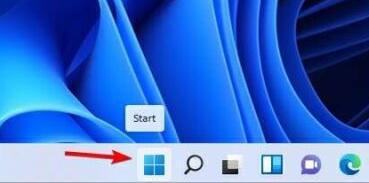
2 Kemudian cari dan masukkan "Tetapan"
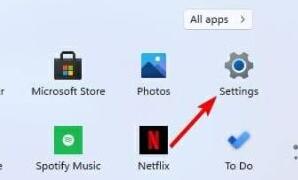
3 Kemudian pilih "Akaun" di sebelah kiri dan klik untuk memasukkan "Pilihan Log Masuk" di sebelah kanan
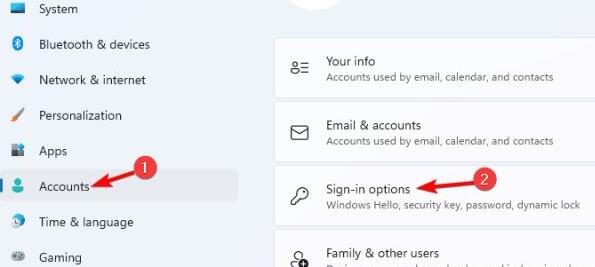 Pilihan kata laluan, kembangkan dan klik "Tukar"
Pilihan kata laluan, kembangkan dan klik "Tukar"
5 Pertama, kita perlu memasukkan kata laluan komputer kita. 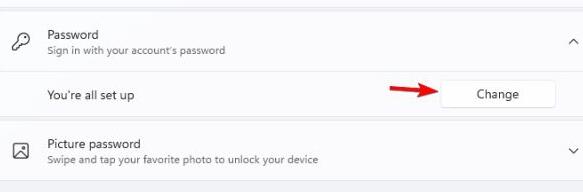
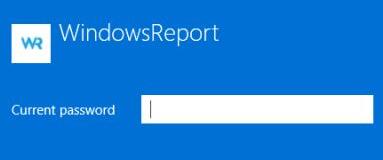 6. kata laluan, dan anda tidak perlu lagi memasukkan kata laluan untuk log masuk pada masa hadapan.
6. kata laluan, dan anda tidak perlu lagi memasukkan kata laluan untuk log masuk pada masa hadapan.
Atas ialah kandungan terperinci Ajar anda cara memadam kata laluan Win11. Untuk maklumat lanjut, sila ikut artikel berkaitan lain di laman web China PHP!

Alat AI Hot

Undresser.AI Undress
Apl berkuasa AI untuk mencipta foto bogel yang realistik

AI Clothes Remover
Alat AI dalam talian untuk mengeluarkan pakaian daripada foto.

Undress AI Tool
Gambar buka pakaian secara percuma

Clothoff.io
Penyingkiran pakaian AI

AI Hentai Generator
Menjana ai hentai secara percuma.

Artikel Panas

Alat panas

Notepad++7.3.1
Editor kod yang mudah digunakan dan percuma

SublimeText3 versi Cina
Versi Cina, sangat mudah digunakan

Hantar Studio 13.0.1
Persekitaran pembangunan bersepadu PHP yang berkuasa

Dreamweaver CS6
Alat pembangunan web visual

SublimeText3 versi Mac
Perisian penyuntingan kod peringkat Tuhan (SublimeText3)

Topik panas
 1376
1376
 52
52
 Tutorial cara menggunakan Dewu
Mar 21, 2024 pm 01:40 PM
Tutorial cara menggunakan Dewu
Mar 21, 2024 pm 01:40 PM
Dewu APP pada masa ini merupakan perisian beli-belah jenama yang sangat popular, tetapi kebanyakan pengguna tidak tahu cara menggunakan fungsi dalam APP Dewu Panduan tutorial penggunaan yang paling terperinci Seterusnya, editor membawakan Dewuduo kepada pengguna tutorial. Pengguna yang berminat boleh datang dan lihat! Tutorial cara menggunakan Dewu [2024-03-20] Cara menggunakan pembelian ansuran Dewu [2024-03-20] Cara mendapatkan kupon Dewu [2024-03-20] Cara mencari perkhidmatan pelanggan manual Dewu [2024-03- 20] Cara menyemak kod pikap Dewu【2024-03-20】Di mana hendak mencari pembelian Dewu【2024-03-20】Cara membuka VIP Dewu【2024-03-20】Cara memohon pemulangan atau pertukaran Dewi
 Bagaimana untuk menggunakan kekunci pintasan untuk mengambil tangkapan skrin dalam Win8?
Mar 28, 2024 am 08:33 AM
Bagaimana untuk menggunakan kekunci pintasan untuk mengambil tangkapan skrin dalam Win8?
Mar 28, 2024 am 08:33 AM
Bagaimana untuk menggunakan kekunci pintasan untuk mengambil tangkapan skrin dalam Win8? Dalam penggunaan komputer harian kita, kita selalunya perlu mengambil tangkapan skrin kandungan pada skrin. Bagi pengguna sistem Windows 8, mengambil tangkapan skrin melalui kekunci pintasan adalah kaedah operasi yang mudah dan cekap. Dalam artikel ini, kami akan memperkenalkan beberapa kekunci pintasan yang biasa digunakan untuk mengambil tangkapan skrin dalam sistem Windows 8 untuk membantu anda mengambil tangkapan skrin dengan lebih cepat. Kaedah pertama ialah menggunakan kombinasi kekunci "Win key + PrintScreen key" untuk melaksanakan sepenuhnya
 Pada musim panas, anda mesti cuba menembak pelangi
Jul 21, 2024 pm 05:16 PM
Pada musim panas, anda mesti cuba menembak pelangi
Jul 21, 2024 pm 05:16 PM
Selepas hujan pada musim panas, anda sering dapat melihat pemandangan cuaca istimewa yang indah dan ajaib - pelangi. Ini juga merupakan pemandangan jarang yang boleh ditemui dalam fotografi, dan ia sangat fotogenik. Terdapat beberapa syarat untuk pelangi muncul: pertama, terdapat titisan air yang mencukupi di udara, dan kedua, matahari bersinar pada sudut yang lebih rendah. Oleh itu, adalah paling mudah untuk melihat pelangi pada sebelah petang selepas hujan reda. Walau bagaimanapun, pembentukan pelangi sangat dipengaruhi oleh cuaca, cahaya dan keadaan lain, jadi ia biasanya hanya bertahan untuk jangka masa yang singkat, dan masa tontonan dan penangkapan terbaik adalah lebih pendek. Jadi apabila anda menemui pelangi, bagaimanakah anda boleh merakamnya dengan betul dan mengambil gambar dengan kualiti? 1. Cari pelangi Selain keadaan yang dinyatakan di atas, pelangi biasanya muncul mengikut arah cahaya matahari, iaitu jika matahari bersinar dari barat ke timur, pelangi lebih cenderung muncul di timur.
 Perkongsian Petua Win11: Langkau Log Masuk Akaun Microsoft dengan Satu Helah
Mar 27, 2024 pm 02:57 PM
Perkongsian Petua Win11: Langkau Log Masuk Akaun Microsoft dengan Satu Helah
Mar 27, 2024 pm 02:57 PM
Perkongsian Petua Win11: Satu helah untuk melangkau log masuk akaun Microsoft Windows 11 ialah sistem pengendalian terkini yang dilancarkan oleh Microsoft, dengan gaya reka bentuk baharu dan banyak fungsi praktikal. Walau bagaimanapun, bagi sesetengah pengguna, perlu log masuk ke akaun Microsoft mereka setiap kali mereka boot sistem boleh menjadi agak menjengkelkan. Jika anda salah seorang daripada mereka, anda juga boleh mencuba petua berikut, yang akan membolehkan anda melangkau log masuk dengan akaun Microsoft dan memasuki antara muka desktop secara langsung. Pertama, kita perlu mencipta akaun tempatan dalam sistem untuk log masuk dan bukannya akaun Microsoft. Kelebihan melakukan ini ialah
 Membandingkan prestasi sistem Win11 dan Win10, yang manakah lebih baik?
Mar 27, 2024 pm 05:09 PM
Membandingkan prestasi sistem Win11 dan Win10, yang manakah lebih baik?
Mar 27, 2024 pm 05:09 PM
Sistem pengendalian Windows sentiasa menjadi salah satu sistem pengendalian yang paling banyak digunakan pada komputer peribadi, dan Windows 10 telah lama menjadi sistem pengendalian perdana Microsoft sehingga baru-baru ini apabila Microsoft melancarkan sistem Windows 11 baharu. Dengan pelancaran sistem Windows 11, orang ramai mula berminat dengan perbezaan prestasi antara sistem Windows 10 dan Windows 11 yang mana satu yang lebih baik antara kedua-duanya? Pertama, mari kita lihat W
 Mesti membaca sebelum membeli sistem: Analisis kelebihan dan kekurangan Win11 dan Win10
Mar 28, 2024 pm 01:33 PM
Mesti membaca sebelum membeli sistem: Analisis kelebihan dan kekurangan Win11 dan Win10
Mar 28, 2024 pm 01:33 PM
Dalam era maklumat hari ini, komputer peribadi memainkan peranan penting sebagai alat yang sangat diperlukan dalam kehidupan seharian kita. Sebagai salah satu perisian teras komputer, sistem pengendalian mempengaruhi pengalaman penggunaan dan kecekapan kerja kami. Di pasaran, sistem pengendalian Windows Microsoft sentiasa menduduki kedudukan yang dominan, dan kini orang ramai menghadapi pilihan antara Windows 11 terkini dan Windows 10 lama. Bagi pengguna biasa, apabila memilih sistem pengendalian, mereka tidak hanya melihat nombor versi, tetapi juga memahami kelebihan dan kekurangannya.
 Tutorial tentang cara mematikan bunyi pembayaran di WeChat
Mar 26, 2024 am 08:30 AM
Tutorial tentang cara mematikan bunyi pembayaran di WeChat
Mar 26, 2024 am 08:30 AM
1. Mula-mula buka WeChat. 2. Klik [+] di penjuru kanan sebelah atas. 3. Klik kod QR untuk mengutip bayaran. 4. Klik tiga titik kecil di penjuru kanan sebelah atas. 5. Klik untuk menutup peringatan suara untuk ketibaan pembayaran.
 Apakah perisian photoshopcs5? -Tutorial penggunaan photoshopcs5
Mar 19, 2024 am 09:04 AM
Apakah perisian photoshopcs5? -Tutorial penggunaan photoshopcs5
Mar 19, 2024 am 09:04 AM
PhotoshopCS ialah singkatan daripada Photoshop Creative Suite Ia adalah perisian yang dihasilkan oleh Adobe Ia digunakan secara meluas dalam reka bentuk grafik dan pemprosesan imej Sebagai seorang pelajar baru yang belajar PS, hari ini biarkan editor menerangkan kepada anda apa itu perisian photoshopcs5. . 1. Apakah perisian photoshop cs5? Adobe Photoshop CS5 Extended sesuai untuk profesional dalam bidang filem, video dan multimedia, pereka grafik dan web yang menggunakan 3D dan animasi, dan profesional dalam bidang kejuruteraan dan saintifik. Paparkan imej 3D dan cantumkannya menjadi imej komposit 2D. Edit video dengan mudah




